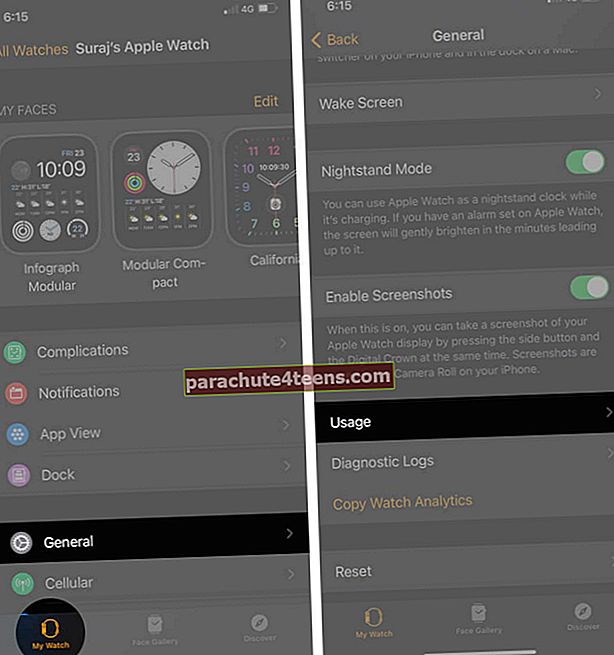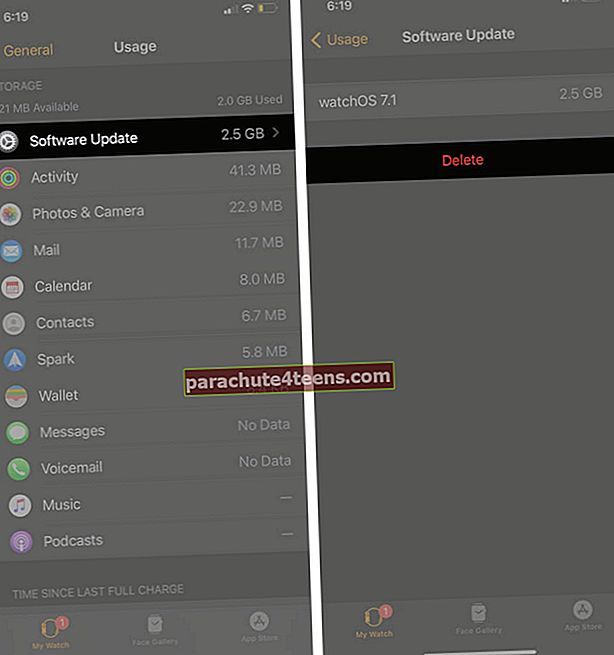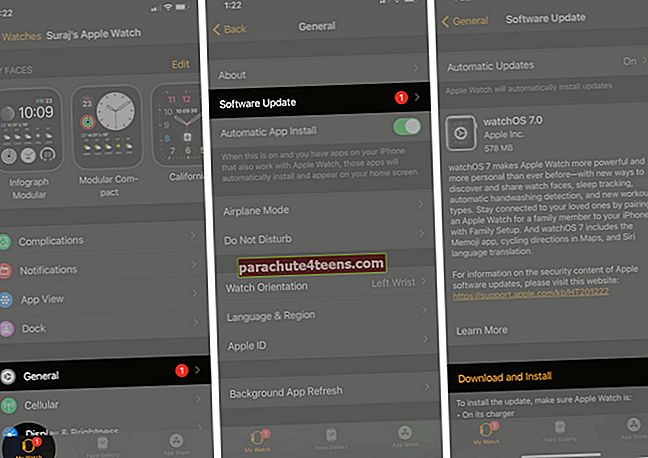ватцхОС 7 доноси неколико побољшања и нових функција попут прања руку, породичног подешавања, праћења спавања и још много тога. Нажалост, неки корисници нису у могућности да инсталирају ову исправку и због тога им недостају ови фантастични нагласци. Али не брините јер ће вам ефикасна решења наведена у наставку помоћи да решите проблеме са преузимањем и инсталацијом ватцхОС 7. Погледај.
- Пре ажурирања проверите компатибилност
- Извршите основне провере
- Покушајте да ажурирате након поновног покретања Аппле Ватцх-а и иПхоне-а
- Ослободите простор на Аппле Ватцх-у
- Избришите датотеку за ажурирање и покушајте поново
- Откажите упаривање Аппле Ватцх-а
1. Проверите компатибилност пре ажурирања
Примарни корак пре него што наставите је осигурати да ли ваш Аппле Ватцх званично подржава ватцхОС 7 или не.
Ако заљуљаш Аппле Ватцх Сериес 3, Сериес 4 и Сериес 5, можете да ажурирате на најновији ОС.
Најновији Аппле Ватцх Сериес 6 и СЕ већ су унапред инсталирани са ватцхОС 7. Али ако имате проблема са инсталирањем следеће верзије ватцхОС 7 попут 7.1, овај водич ће бити користан и за то.
2. Извршите основне провере
Пре него што напредујемо даље, неопходно је задовољити неке услове.
- Батерија Аппле Ватцх-а мора бити најмање 50%.
- Повежите свој иПхоне и гледајте на стабилну Ви-Фи мрежу. Ако је ваша мрежа преспора, размислите о поновном покретању рутера. Такође, не заборавите да онемогућите ВПН.
- Уверите се да је омогућен Блуетоотх.
- Ажурирајте свој иПхоне како бисте осигурали савршену хармонију.
3. Покушајте ажурирати након поновног покретања Аппле Ватцх-а и иПхоне-а
У више постова често спомињемо да је поновно покретање један од најлакших и (готово) сигурних начина за решавање неколико софтверских проблема.
Да бисте поново покренули Аппле Ватцх, притисните бочно дугме и превуците клизач ПОВЕР ОФФ удесно. После минута притисните исто дугме да бисте га укључили.
Да бисте поново покренули упарени иПхоне, користите дугмад за напајање као и обично.
После овога, покушајте да ажурирате носиве уређаје. То можете учинити директно из апликације Сеттингс на Аппле Ватцх-у или помоћу апликације Ватцх на пратећем иПхоне-у.
4. Ослободите простор на Аппле Ватцх-у
Баш као што морате да имате одређену количину слободног простора за ажурирање иПхоне-а, и ви Ватцх се придржавате истог правила.
Ако не можете да инсталирате ватцхОС 7, што је главно генерацијско ажурирање, размислите о ослобађању простора. Када то учините, поново покрените уређаје и покушајте поново да их ажурирате.
5. Избришите датотеку за ажурирање и покушајте поново
- Отвори Гледатиапликација на упареном иПхоне-у и проверите да ли сте у Мој сат таб.
- Додирните на Генерал → Употреба → Ажурирање софтвера и избришите преузету датотеку за ажурирање.
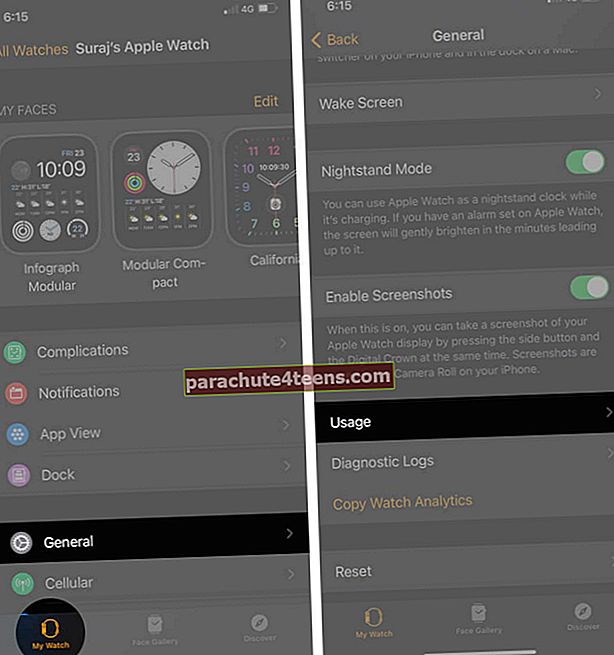
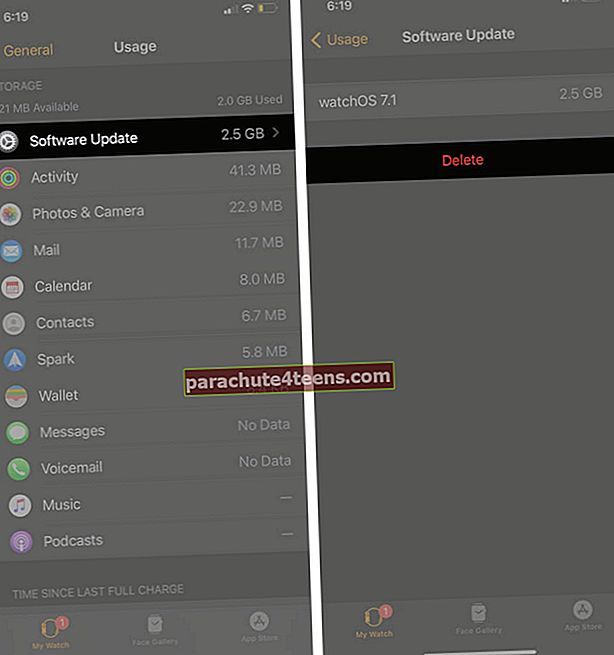
- Поново покрените уређаје.
- Отвори Гледати апликација → Генерал → Ажурирање софтвера да преузмете и инсталирате ватцхОС 7.
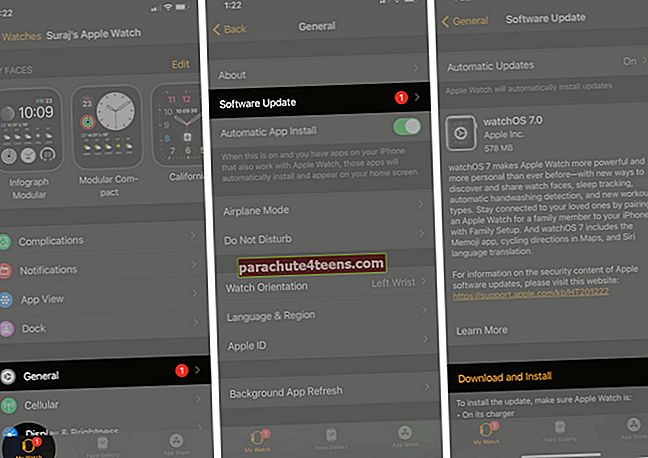
6. Откажите упаривање Аппле Ватцх-а
Коначно, ако вам ништа не одговара, крајње решење је раздвајање сата са иПхоне-а. Након тога, довршите поступак подешавања. Можете одабрати да вратите податке из резервне копије сата.
Након што је све постављено, следите поступак ажурирања још једном и требало би да успете да преузмете ватцхОС 7.
Одјављивање
Аппле Ватцх је савршена комбинација технологије и производа за живот, упакован у малени фактор облика који вам лежи на зглобу. Надам се да вам је овај водич помогао да решите проблем и сада користите ватцхОС 7 са његовим новим функцијама. Слободно реците своје мишљење у одељку за коментаре испод.
Имамо мноштво корисних ресурса који ће вам помоћи да сазнате више о сату који поседујете. Молим вас, одвојите тренутак и погледајте их.
- Како се користи школско време на Аппле Ватцх-у у ватцхОС 7
- Најбољи додаци за Аппле Ватцх серије 6 и 5
- Како се користи апликација за кисеоник у крви на Аппле Ватцх Сериес 6
- Најбољи бендови за Аппле Ватцх Сериес 5 и Сериес 6